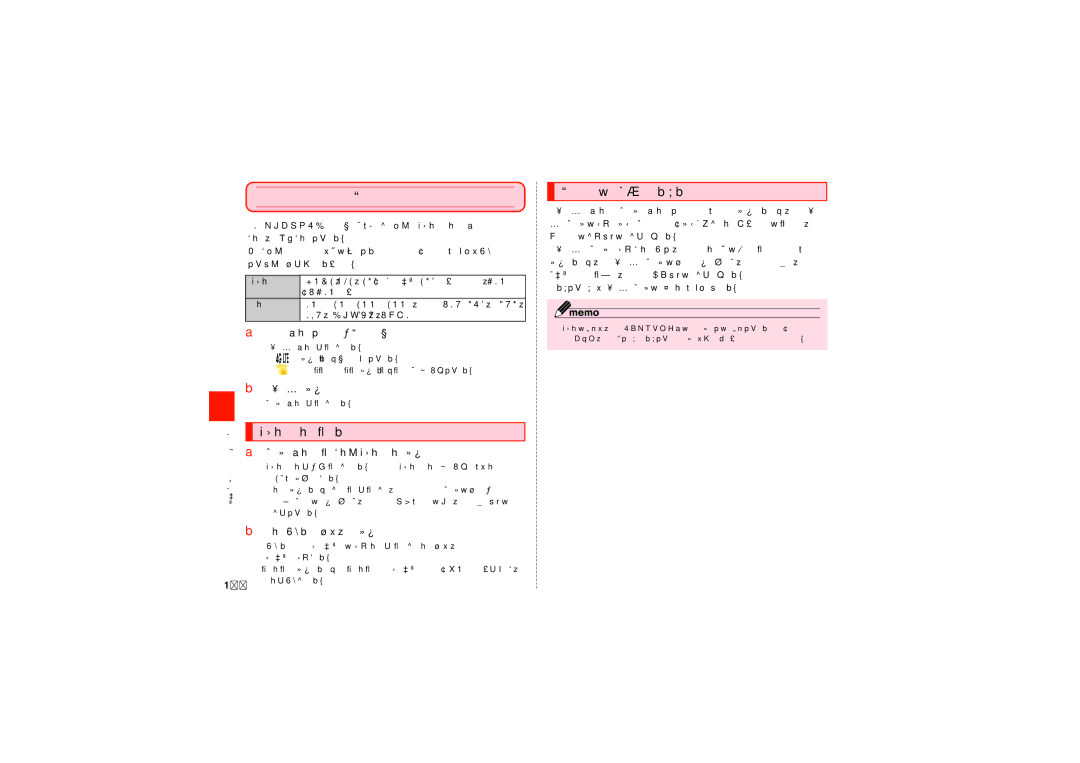ギャラリー
本体やmicroSDメモリカードに保存されている静止画や動画を閲覧 したり、整理したりできます。
対応しているファイル形式は次の通りです(ファイルによっては再生 できない場合があります)。
静止画 | JPEG、PNG、GIF(アニメーションGIF含む)、BMP |
| (WBMP含む) |
動画 | MP4/3GP/3GPP/3GPP2、WMV/ASF、AVI、 |
| MKV、DivX、FLV、WebM |
aアプリ一覧画面で[ギャラリー]
フォルダ一覧画面が表示されます。
•「![]() 」をタップするとカメラを起動できます。
」をタップするとカメラを起動できます。
•「 ![]() 」/「
」/「 ![]() 」/「
」/「 ![]() 」をタップすると表示モードを切り替えできます。
」をタップすると表示モードを切り替えできます。
bフォルダをタップ
データ一覧画面が表示されます。
ツ |
| 静止画/動画を表示する |
- |
| |
ル |
|
|
・ア | a データ一覧画面→表示したい静止画/動画をタップ | |
プ |
| 静止画/動画が拡大表示されます。静止画/動画を切り替えるには画 |
リ |
| 面を左右にスクロールします。 |
ケ |
| |
-• 画面をタップすると操作アイコンが表示され、データの送信やオンラ
シ
インサービスへのアップロード、お気に入りへの登録、削除などの操ョ
ン 作ができます。
b 動画を再生する場合は、 をタップ
再生するアプリケーションの選択画面が表示された場合は、アプリ ケーションを選択します。
「動画」をタップすると「動画」アプリケーション(XP.123)が起動し、
 ギャラリーのメニューを利用する
ギャラリーのメニューを利用する
フォルダ一覧画面/データ一覧画面でtをタップすると、フォル ダ/データの選択やタグバディ(タグ付けされた情報)の表示設定、新 規アルバムの作成などの操作が行えます。
フォルダ/データを選択した状態で、画面上の各アイコンやtを タップすると、フォルダ/データの送信やアップロード、削除、スライ ドショーや移動/コピー、編集などの操作が行えます。
•利用できる機能はフォルダ/データの種類や画面によって異なります。
◎静止画の印刷は、Samsung製のプリンターでのみ印刷できます(2013年 11月現在、日本国内で本機能を利用できるプリンターはありません)。
122
動画が再生されます。